winpe不支持移动硬盘怎么解决|winpe不支持移动硬盘的解决方法
时间:2017-01-19 来源:互联网 浏览量:980
广大PE用户是否遇到过这样的情况,启动到WinPE系统后,插上USB移动硬盘,桌面右下角的任务栏上出现了USB设备图标,可是双击“我的电脑”或“资源管理器”,却找不到移动硬盘的盘符,那就无法对移动硬盘进行适合的操作。那么winpe不支持移动硬盘怎么解决?答案是肯定的。
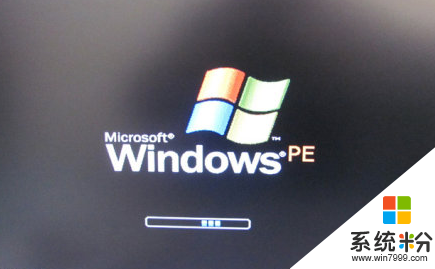
winpe不支持移动硬盘的解决方法:
方法1:
在WinPE系统的桌面上,鼠标右击“我的电脑”—>“管理”—>“磁盘管理”,可以看到WinPE系统已经认出了移动硬盘(磁盘1),只是没有给它分配盘符而已。在移动硬盘(磁盘1)的某个分区上(若有2个及其以上分区)鼠标右击“更改驱动器名和路径”—>“添加”—>“确定”,给它分配一个盘符。这样怎么在“我的电脑”或“资源管理器”里还是找不到移动硬盘的盘符啊!别急,按下键盘上的Ctrl+Alt+Del,调出Windows任务管理器,在“进程”里选中EXPLORER.EXE,接下来点“结束进程”!哎呀!任务栏和桌面图标都不见了!……,哦!又自动出来了!现在你去“我的电脑”或“资源管理器”里看看,OK!
方法2:
用方法一在磁盘管理中给移动硬盘分配好盘符后,在磁盘管理中你新分配的盘符上点右键再点打开,这时会弹出一个对话框,大意是说该分区不存在,不理它,重做一次就行了,这样你就可以与其他分区交换数据了。
方法3:
用方法一在磁盘管理中给移动硬盘分配好盘符后,在IE浏缆器的地址栏输入你刚才分配的盘符,如:(X:),回车就行了,这样你就可以与其他分区交换数据了。
方法4:
用方法一在磁盘管理中给移动硬盘分配好盘符后,打开Total Commander,这样你就可以在Total Commander与其他分区交换数据了。
方法5:
在WinPE系统中打开WinPM工具软件,同样可以看到WinPE系统已经认出了移动硬盘(磁盘1),只是没有给它分配盘符而已。在移动硬盘(磁盘1)的某个分区上鼠标右击“装载”—>“确定”—>“关闭”,就给它分配了一个盘符。去“我的电脑”或“资源管理器”里看看,OK! 用以上两种方法,在“我的电脑”里可以看到盘符,是较好的方法。
【winpe不支持移动硬盘怎么解决】的问题,这就为大家解决了。身边有需要该教程的小伙伴的话,可以分享给他们。还有其他的电脑使用问题需要解决,或者装系统不清楚u盘启动盘制作工具的使用的话,都可以上u教授寻找解决的方法。
相关教程
- ·电脑读不出移动硬盘如何解决 电脑读不出移动硬盘解决的方法
- ·电脑不支持U盘怎么解决 电脑不支持U盘解决的方法
- ·电脑读不了移动硬盘如何解决 电脑读不了移动硬盘解决的方法
- ·移动硬盘分区不显示怎么办 解决移动硬盘连接电脑后不显示盘符的方法
- ·电脑读不到移动硬盘的解决办法有哪些 电脑读不到移动硬盘无法解决
- ·移动硬盘插入电脑不显示该怎么解决 移动硬盘插入电脑不显该如何处理
- ·戴尔笔记本怎么设置启动项 Dell电脑如何在Bios中设置启动项
- ·xls日期格式修改 Excel表格中日期格式修改教程
- ·苹果13电源键怎么设置关机 苹果13电源键关机步骤
- ·word表格内自动换行 Word文档表格单元格自动换行设置方法
电脑软件热门教程
- 1 如何设置电脑登陆密码错误次数锁定账户 设置电脑登陆密码错误次数锁定账户的方法
- 2 怎么解决打开软件提示缺失某些dll文件 解决打开软件提示缺失某些dll文件的方法
- 3 百度网盘的资料该如何来下载下来 如何才可以下载百度网盘上面的资料
- 4Linux下怎么将旧台服务器IP快速切换到新台服务器 Linux下将旧台服务器IP快速切换到新台服务器怎么办
- 5台式电脑怎么查配置 台式电脑配置查询步骤
- 6用易语言如何取本地电脑时间 用易语言取本地电脑时间的方法有哪些
- 7如何清理电脑c盘垃圾 清理电脑垃圾的具体方法
- 8电脑显示器闪屏了怎么办?
- 9表格设置密码怎么设置 Excel表格怎么设置密码保护
- 10桌面图标有蓝色阴影怎么解决? 桌面蓝色阴影去不掉的方法有哪些
